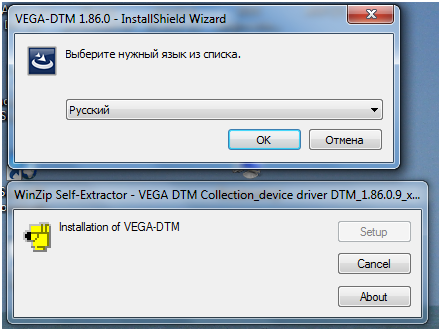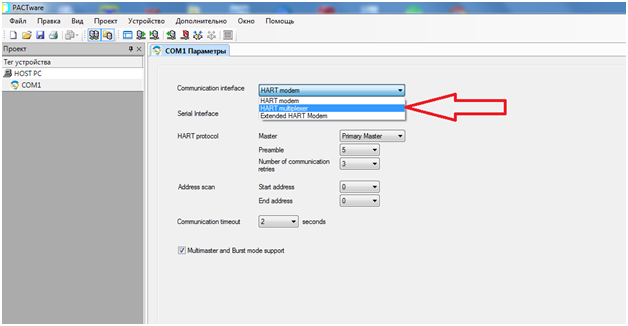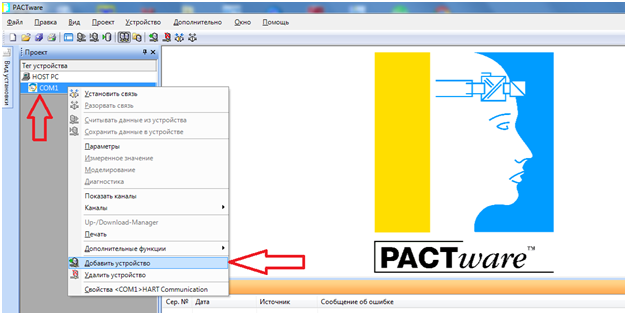Настройка приборов программой PACTware
1.Как работать с программой PACTware.
- Как установить программу PACTware на русском языке.
- Как установить драйвер HART-модема.
- Как подключить к прибор по HART протоколу.
- Как настроить связь с прибором по HART протоколу
1.1 Установка PACTware на русском языке.
Для настройки многих приборов используется программа PACTware. Данная программа является бесплатной. В настоящее время на официальном сайте разработчика программы, отсутствуют файлы загрузки программы. Есть только ссылки, на каких сайтах можно скачать приложение.
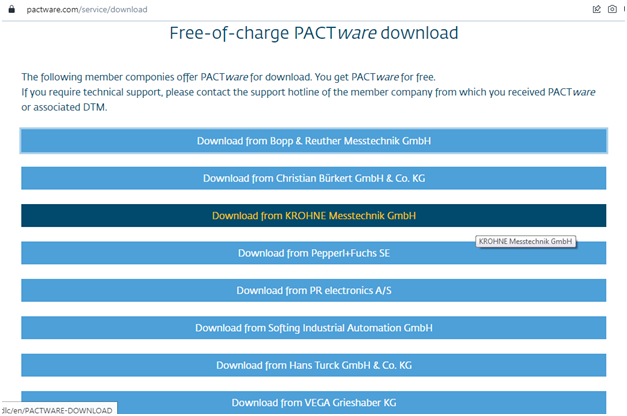
В зависимости от прибора, который необходимо настроить, переходим по ссылке и скачиваем программу. Для примера выбираем производителя приборов КИПиА «Krohne». Переходим по ссылке на страницу сайта и находим программу.
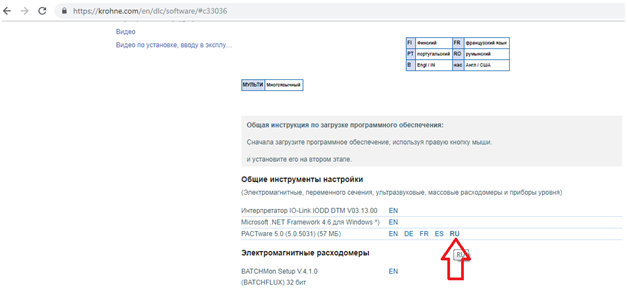
Для настройки приборов «VEGA» переходим по ссылке
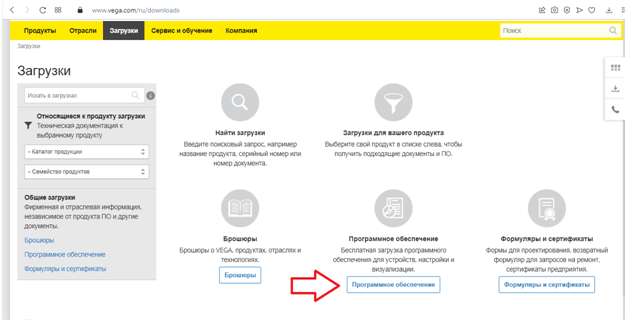
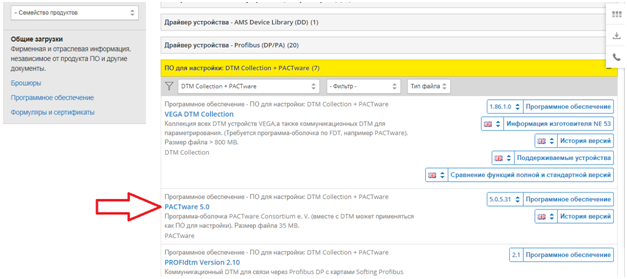
Несколько версий програмы. Pw 2.4, Pw 3.0, Pw 3.5, Pw 3.6, Pw 4.1, Pw 5.0. можно скачать по ссылке

Версий программного обеспечения несколько. Pw 2.4, Pw 3.0, Pw 3.5, Pw 3.6, Pw 4.1, Pw 5.0. Совместимость версий с установленными на компьютере системами можно посмотреть на сайте разработчика программы. Текст документа в виде PDF, перевести не получиться, но я думаю, что все там понятно. Для дальнейшей работы с программой необходимо скачать DTM каталог на настраиваемый прибор.Например: для приборов “VEGA”
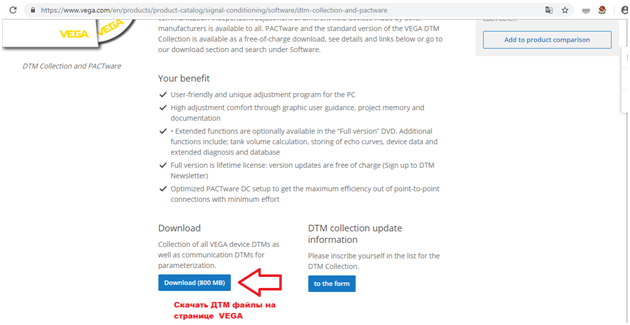
Для приборов «Emerson” можно скачать DTM каталоги на странице производителя. На этом же сайте можно выбрать DTM каталоги других производителей.
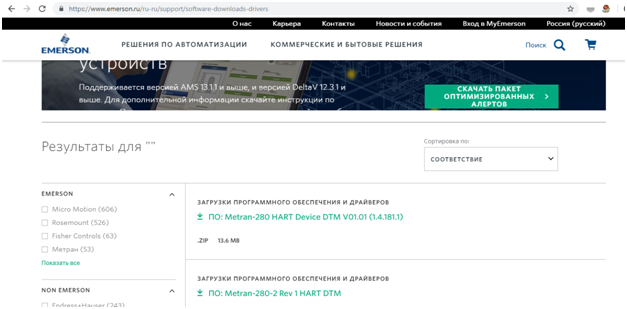
Для установки PACTware на компьютере должна быть установлена программа Microsoft .NET Framework
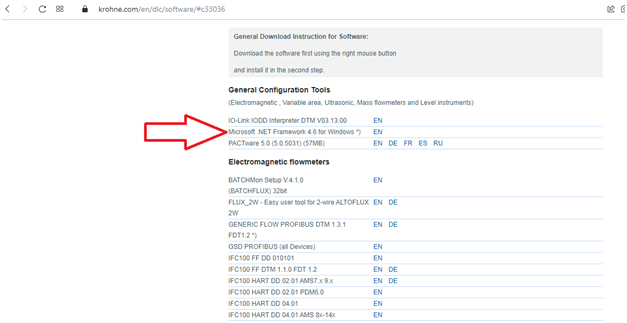
Запускам установку программы PACTware. При запуске программа просит пароль (manager). После ввода пароля откроется программа. Все меню на английском языке. Перейти на русский. Во вкладке «Extras» меню «Options», выбираем русский
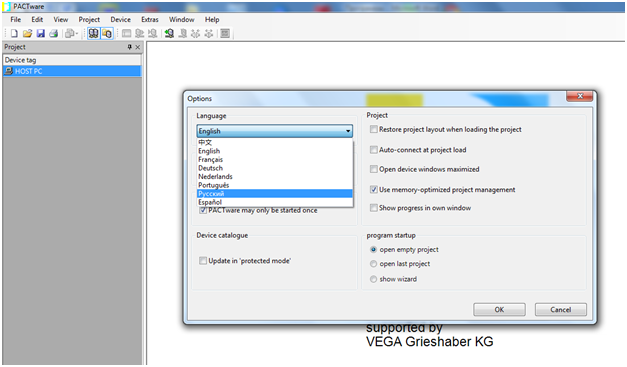
Что бы, не вводить постоянно пароль при запуске программы. Заходим в меню пароль и сохраняем с пустым значением пароля.
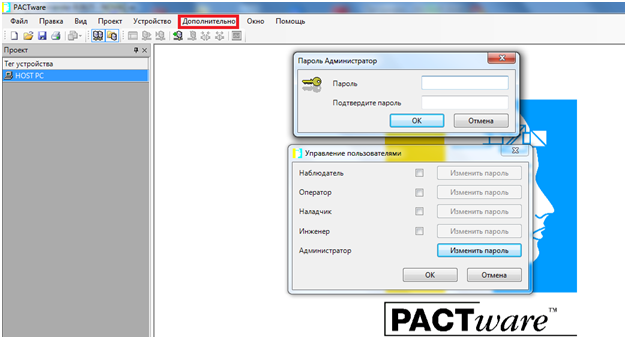
Для установки каталога приборов запускаем программу с DTM файлами. Антивирус желательно отключить. Выбираем язык русский. Продолжается установка каталога.
После установки каталога входим в меню «Вид – Каталог устройств» и в появившемся окне обновляем каталог устройств.
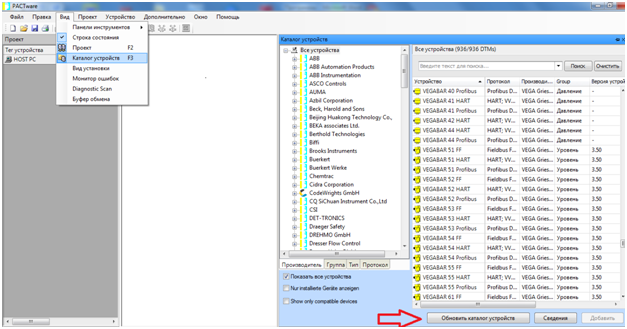
В колонке « Все устройства будут отображаться все устройства, которые были в установленном каталоге DTM. Для добавления других устройств, необходимо скачать файлы DTM с сайта производителя. Установить их и «Обновить каталог устройств». В каталоге устройств можно будет выбирать новые приборы для подключения и настройки.
1.2 Установка драйверов HART-модема
Для дальнейшей работы с программой необходимо будет подключиться к прибору по HART-протоколу. Для подключения выпускаются HART- модемы разных производителей. Я работаю в основном с HART-USB модемом Метран-682. Установка драйвера модема производиться согласно инструкции. С установкой драйвера обычно проблем не возникает. Если у Вас есть другой модем, установите его драйвер. Проверить на какой порт установился драйвер можно в диспетчере устройств.
1.3 Подключение к прибору по HART протоколу
Схемы подключения HART-модема к прибору приводятся во всех руководствах по эксплуатации. Но не многие обращают внимание на то, что в цепи стоит сопротивление Rн. Величина сопротивления должна быть не менее 250 Ом. Неудобство представленных схем, в том, что в реальности ее сложно собрать. Настройка прибора производиться обычно ноутбуком. Настройку прибора по месту установки желательно проводить HART- коммуникатором. А ноутбуком к прибору лучше всего подключиться в кроссовом шкафу. В разрыв между клеммником и проводом датчика подключаем сопротивление. В данном случае необходимо понимать, что сигнал с прибора для контроллера будет недоступен. Оперативный персонал должен быть извещен, что с данным прибором проводятся работы. В случае если прибор подключен к системе ПАЗ (противоаварийной защиты), необходимо снять блокировку. Провода HART-модема подключаем с двух сторон к выводам сопротивления. Схема собрана. Обычно для снятия сигнала для модема 250 Ом достаточно. Но в очень редких случаях, приходилось менять сопротивление, на сопротивление большей величины до 500 Ом.


Такая схемка обычно всегда вместе с модемом. Конечно что бы было понятны подключения я удалил изоляцию. Но при подключении необходимо изолировать все соединения, в том числе и к щупам модема.
Сначала подключаем модем. Изолируем каждый провод. Подключаем полевой провод, изолируем. Вставляем красный провод в клемму вместо полевого провода. Подключаем модем с помощью комплектного кабеля модема к USB-разъему к ноутбука.
1.4 Настройка связи с прибором по HART протоколу
После того как схема собрана, вставляем выход модема в USB-порт. Определяем в диспетчере устройств, к какому порту подключился модем. Запускаем программу PACTware. Во вкладке «Устройство», добавляем устройство. В открывшемся окне выбираем устройство «HART-Protokoll Treiber FDT» в старых программах либо «Hart-Communication» в новых версиях . Добавляем устройство.
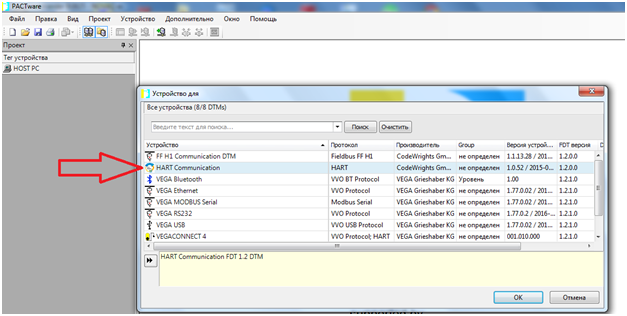
В «дереве» Проекта появится значок HART. При нажатии на него правой кнопкой в появившемся окне выбираем «Параметры». В окне «Параметры меняем «HART-Modem» на «Hart-Multiplekser
Нажимая правой кнопкой на значок «HART» устанавливаем связь. Повторно нажимаем правой кнопкой на «HART» добавляем устройство.
Выбираем устройство, к которому необходимо подключиться и «добавляем» прибор. Например, электромагнитный расходомер «OPTIFLUX 1300 с Конвертором сигналов IFC300. Устанавливаем связь.
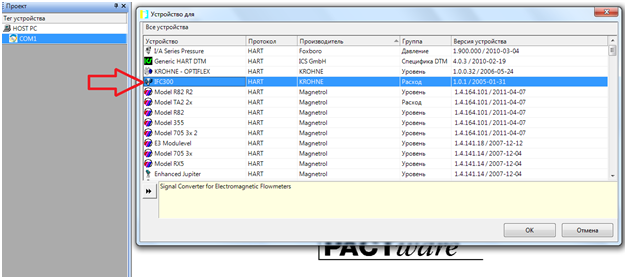
В дереве выбора два раза «кликаем» по выбранному прибору. Открывается меню «Параметры». «Кликаем» по названию прибора в меню «Параметры»

Выбираем необходимую нам панель настройки параметров

Далее производим настройки прибора согласно инструкции производителя. Прежде чем производить какие либо настройки прибора необходимо считать данные с прибора и сохранить имеющиеся настройки в специально созданной папке. При проведении настроек прибора, возможно сбить настройки и вернуться к старым настройкам будет сложно. Можно будет восстановить заводские настройки. Но настройки прибора могут уже отличаться от заводских, т.к. уже кто то до вас его «перенастроил». Сохраненные настройки можно будет снова загрузить в прибор, восстановив его работоспособность. После окончания работы с настройкой приборов в обязательном порядке необходимо разорвать связь с прибором и HART-модемом. При закрытии программы без отключения связи с прибором и модемом остается занятым «COM-порт». При повторном подключении для освобождения необходимого порта (обычно это COM 1) необходимо в диспетчере устройств отключить «COM-порт», а затем снова его «Задействовать». Будут вопросы пишите…
Настройка уровнемера более подробно описана на странице » Настройка уровнемеров Rosemount с помощью программы Radar Master.